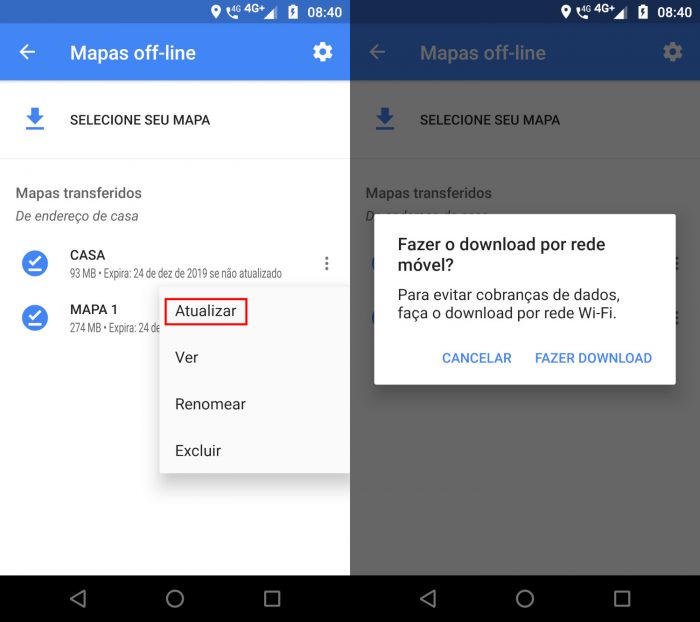Como salvar uma rota no Google Maps
Saiba como salvar uma rota no Google Maps e acessa-la em seu celular a qualquer momento, mesmo sem acesso à internet

Saiba como salvar uma rota no Google Maps e acessa-la em seu celular a qualquer momento, mesmo sem acesso à internet

O Google Maps possui um recurso que pouca gente conhece: ele permite salvar uma rota offline em celulares, seja um iPhone ou um Android, de modo que o usuário possa fazer consultas sem a necessidade de estar conectado à internet o tempo todo.
Veja como salvar uma rota no Google Maps, usando mapas de lugares ou de uma região inteira, baixados para o seu celular e fazer consultas sem acesso à rede.
O Google Maps não salva offline exatamente uma rota, mas permite que o usuário faça download de mapas no seu celular. Nos mapas, é possível consultar uma rota offline, mas com algumas limitações: informações de trânsito, por exemplo, não estarão disponíveis por lá. É possível salvar dados para uso offline de dois modos: fazendo o download dos mapas apenas dos lugares (entorno) ou de uma área selecionada.
1. Como fazer o download do mapa de um local específico no Google Maps
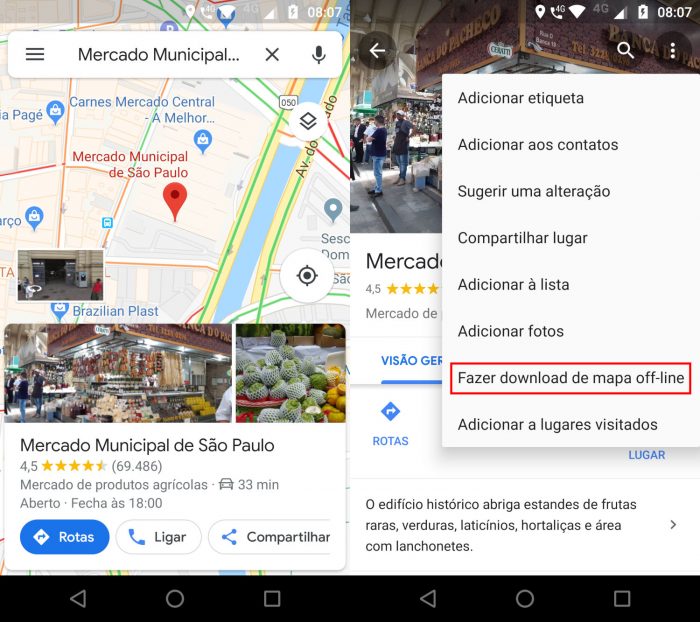
Por padrão, o Google Maps já armazena offline os dados das regiões de interesse definidas pelo usuário (como Casa, Trabalho e etc.). Sendo assim, você já terá uma cobertura considerável para definir uma rota, sem depender do acesso à internet.
2. Como fazer o download do mapa de uma área no Google Maps
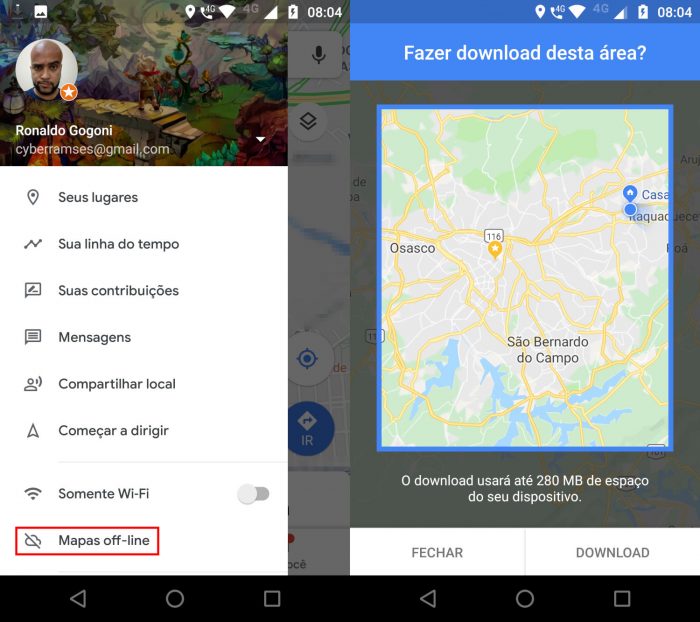
Esta é a opção mais prática, pois permite o armazenamento de um mapa consideravelmente grande, minimizando ao máximo o uso de dados móveis.
Feito isso, o Google Maps manterá uma cópia offline do mapa de uma região inteira em seu celular, e o usuário poderá consultar rotas offline à vontade.
O Google Maps atualiza automaticamente todos os mapas salvos no celular, bastando apenas que o dispositivo esteja conectado a uma rede Wi-Fi.
Mas é possível forçar o update manualmente: